في هذا المنشور سوف نظهر لك كيفية استخدام Microsoft Editor في Edge . محرر مايكروسوفت هو مساعد كتابة مدعوم بالذكاء الاصطناعي ، تمامًا مثل نحوي . تم تطويره في البداية بواسطة Microsoft لتقديم اقتراحات التدقيق الإملائي والنحوي وتصحيح النمط في Word و Outlook. في وقت لاحق ، أصدرت Microsoft ملف ملحق متصفح مجاني للسماح للمستخدمين الذين لا يستخدمون تطبيقات Office أو اشتركوا في مجموعة إنتاجية Microsoft 365 لتجربة المساعدة في الكتابة في المتصفحات المستندة إلى Chromium ، مثل Edge و Google Chrome.
أدخل أرقام الأسطر في كلمة

سيسعد أولئك الذين يفضلون Edge على Chrome أن يعرفوا أن الامتداد الآن يأتي مثبتًا مسبقًا في المتصفح. لذلك لا داعي للخوض في متاعب البحث عن الامتداد وتنزيله. سيكون هناك في متصفحك ، جاهز لمساعدتك في كتابتك.
كيفية استخدام Microsoft Editor في Edge
لاستخدام Microsoft Editor في متصفح Edge ، يجب عليك أولاً قم بتسجيل الدخول باستخدام حساب Microsoft الخاص بك . ولكن قبل ذلك ، يجب عليك إضافة الامتداد إلى شريط أدوات Edge لتسهيل الوصول إلى Microsoft Editor.
1] إظهار محرر Microsoft في شريط أدوات Edge
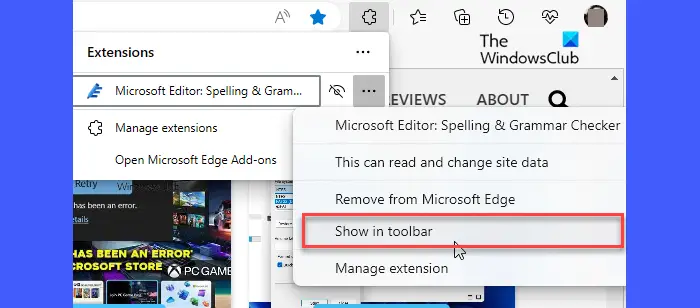
- قم بتشغيل Microsoft Edge.
- اضغط على ملحقات رمز في شريط الأدوات.
- في نافذة الامتدادات المنبثقة ، انقر فوق ملف المزيد من الإجراءات رمز (ثلاث نقاط أفقية) بجوار ملف محرر مايكروسوفت خيار.
- اضغط على إظهار في شريط الأدوات خيار.
سترى الآن الامتداد في شريط أدوات Edge وسيظهر أعلى كل علامة تبويب جديدة تفتحها في المتصفح.
2] قم بتسجيل الدخول إلى حساب Microsoft الخاص بك لتنشيط Microsoft Editor في Edge
بينما ستتوفر اقتراحات التدقيق الإملائي على الفور ، لإجراء تصحيحات نحوية ، تحتاج إلى تسجيل الدخول باستخدام حساب Microsoft.
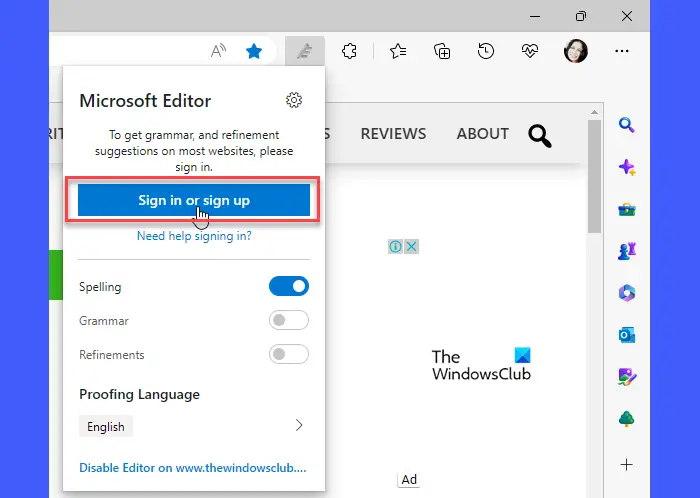
انقر على أيقونة المحرر في شريط الأدوات. ثم انقر فوق تسجيل الدخول أو الاشتراك زر. سيتم نقلك إلى تسجيل الدخول إلى Microsoft صفحة. أدخل عنوان البريد الإلكتروني المرتبط بحساب Microsoft الخاص بك وانقر فوق التالي زر. إذا كنت قمت بتسجيل الدخول إلى Windows باستخدام حساب Microsoft الخاص بك ، سيتم تسجيل دخولك على الفور. خلاف ذلك ، قد تضطر إلى إدخال كلمة المرور.
بعد تسجيل الدخول ، ستتمكن من تلقي المساعدة الكتابية من Microsoft Editor.
3] تكوين محرر Microsoft لتلقي اقتراحات نحوية وإملائية
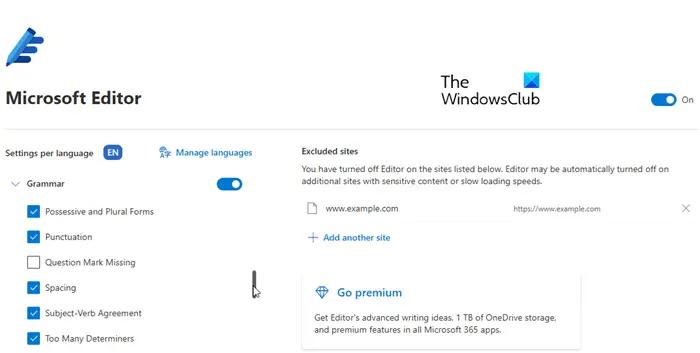
تعذر على حماية موارد Windows بدء خدمة الإصلاح
قبل استخدام Microsoft Editor ، تأكد من إيقاف تشغيل أدوات التدقيق النحوي والمدقق الإملائي الأخرى في متصفحك وعلى نظامك. سيمنع هذا أي تعارض ويساعد محرر Microsoft على العمل بطريقة أكثر فاعلية.
- اضغط على محرر في شريط أدوات Edge.
- تأكد من التبديل لـ الإملائية و نحوي قيد التشغيل. ستكون اقتراحات التحسين واقتراحات الكتابة المتقدمة متاحة فقط لمستخدمي Microsoft 365.
- اضغط على إعدادات بجانب تسمية Microsoft Editor. سينقلك هذا إلى صفحة الإعدادات لملحق متصفح Microsoft Editor.
- اضغط على إدارة اللغات رمز لتعيين لغة تدقيق. يمكنك تحديد ما يصل إلى 3 لغات للتدقيق وستكون لغتك المفضلة في المقدمة.
- تأكد من أن تصحيح تلقائي و اعادة كتابة خيارات تحت التحرير المضمن نكون على .
- التوسع في الإملائية و نحوي أقسام تحت تصحيحات . سيعرض كلا القسمين خيارات يمكنك تحديدها أو إلغاء تحديدها لتعيين سلوك Microsoft Editor. على سبيل المثال ، إذا كنت تريد أن يقوم Microsoft Editor بإظهار تصحيح نحوي في حالة وجود علامة استفهام مفقودة ، فيمكنك تحديد علامة الاستفهام مفقودة الخيار تحت قسم نحوي. إذا كنت تريد أن يتجاهل المحرر مثل هذه الأخطاء ، فيمكنك تركها غير محددة.
- أقفل ال إعدادات صفحة لحفظ التغييرات.
4] استخدم Microsoft Editor في Edge
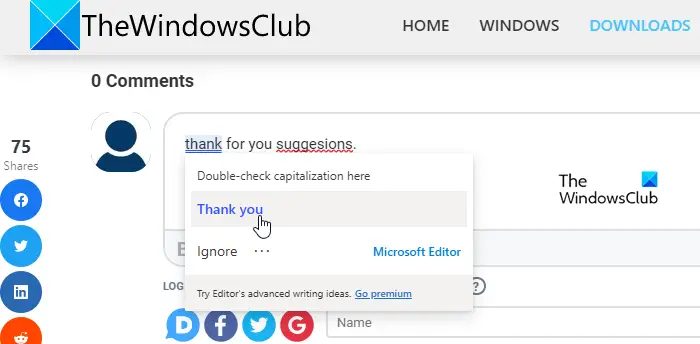
بمجرد تكوين Microsoft Editor ، يتم تنشيطه على جميع صفحات الويب التي تعمل معها. الآن أثناء الكتابة ، سيحلل كتابتك ويضع علامة على الأخطاء النحوية بامتداد تسطير مزدوج أزرق اللون والأخطاء الإملائية مع أ تسطير تذبذب أحمر اللون . يمكنك النقر فوق هذه السطور لرؤية التصحيحات التي اقترحها المحرر. ببساطة اضغط على اقتراح ل يقبل هو - هي. لتجاهل الاقتراح ، يمكنك النقر فوق تجاهل / تجاهل الكل خيار.
إذا كنت متأكدًا من أن كلمة معينة صحيحة نحويًا أو لا تحتوي على أخطاء إملائية ، فيمكنك توجيه Microsoft Editor إلى توقف عن التدقيق لنفسه أو أضف الكلمة إلى محرر Microsoft قاموس .
اقرأ أيضا: البرامج والإضافات المدقق الإملائي والأسلوب والقواعد النحوية المجانية .
5] تمكين أو تعطيل محرر Microsoft لموقع ويب
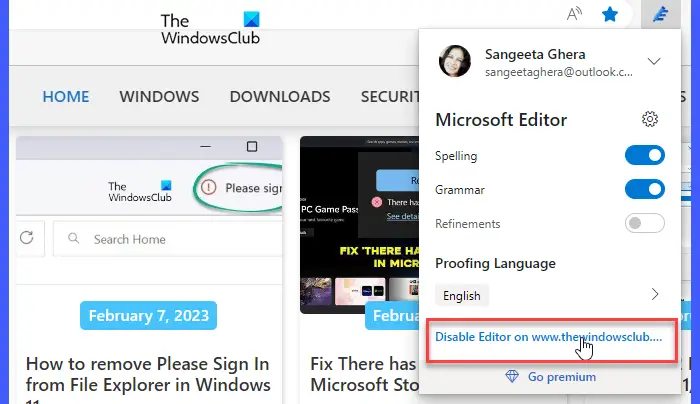
لتمكين Microsoft Editor أو تعطيله لموقع ويب معين ، يمكنك فتح موقع الويب في علامة تبويب جديدة ، والنقر فوق رمز المحرر في شريط الأدوات ، ثم في نافذة Microsoft Editor المنبثقة ، انقر فوق تعطيل المحرر في
بدلاً من ذلك ، يمكنك فتح صفحة إعدادات محرر Microsoft وإضافة عنوان URL لموقع الويب ضمن يستثني المواقع قسم.
لإعادة تمكين Microsoft Editor لموقع الويب ، يمكنك إزالة إدخال موقع الويب من قائمة المواقع المستبعدة أو النقر فوق قم بتمكين المحرر على
آمل أن تجد المنشور أعلاه مفيدًا. هل تشارك أفكارك في قسم التعليقات أدناه.
اقرأ التالي: لا يعمل التدقيق الإملائي والتدقيق النحوي في Microsoft Word .















